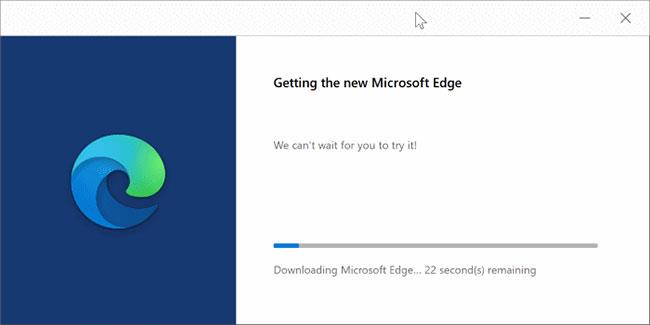A Microsoft nemrégiben kiadta új, Chromium-alapú Edge webböngészőjének stabil verzióját Windows 10-hez és más platformokhoz. Az új Chromium-alapú Edge böngésző természetesnek tűnik, és többé-kevésbé úgy működik, mint a Google Chrome .
Ami a megbízhatóságot illeti, a Chromiumnak köszönhetően az új Microsoft Edge magasabb pontszámot ér el. De mint minden más szoftver, ez sem problémamentes.
Ha problémái vannak az Edge böngészővel, megpróbálhatja visszaállítani az Edge alapértelmezett beállításait . Ha a böngésző alaphelyzetbe állítása nem segít, a probléma megoldásához újratelepítheti az Edge böngészőt. Az Edge régi verziójától eltérően a Chromium-alapú Edge böngésző újratelepíthető.
A Chromium-alapú Edge-ben az a legjobb, hogy adatvesztés nélkül újratelepítheti a böngészőt. Vagyis az Edge böngésző újratelepítése közben megőrizheti böngészési előzményeit, jelszavait és kedvenceit/könyvjelzőit.
Érdemes azonban megjegyezni, hogy az Edge macOS rendszerben való újratelepítésekor az adatok nem maradnak meg. Ezért csak a Windows operációs rendszert használó felhasználók telepíthetik újra az Edge-t adatvesztés nélkül.
Telepítse újra az Edge böngészőt, ha úgy érzi, hogy a böngésző lassú, nem nyílik meg, nem válaszol, a lapok gyakran összeomlanak, vagy bármilyen más hibát jelez.
Így telepítheti újra az Edge böngészőt a Windows 10 rendszerben adatvesztés nélkül.
Néhány fontos megjegyzés
- Ez a módszer csak a Windows 10 és korábbi verzióiban működik. Ez a módszer más platformokon nem alkalmazható. Ezenkívül előfordulhat, hogy ez a módszer nem működik, ha az Edge-t eltávolították a számítógépről.
- Bár az Edge nem törli az adatokat, amikor újratelepíti a Windows 10 rendszert, minden esetre újratelepítés előtt készítsen biztonsági másolatot a fontos adatokról, például a jelszavakról és a kedvencekről.
- Ezt a módszert használhatja az Edge böngésző manuális frissítésére is, ha az Edge nem frissül automatikusan.
Az Edge böngésző újratelepítése a Windows 10 rendszerben adatvesztés nélkül
1. lépés : Töltse le az Edge telepítőfájl legújabb verzióját erről a hivatalos oldalról.
2. lépés : Az Edge újratelepítésének legjobb része az, hogy nem kell eltávolítania a telepített Edge böngészőt. A Microsoft szerint csak akkor kell bezárni az Edge böngészőt, ha fut. Tehát zárja be az Edge böngészőt.
3. lépés : Futtassa a letöltött telepítőfájlt a fájlra duplán kattintva. A telepítőfájl letölt mindent, ami a böngésző számítógépre történő telepítéséhez és az Edge telepítéséhez szükséges.
Néhány percen belül az Edge újratelepítése befejeződik.
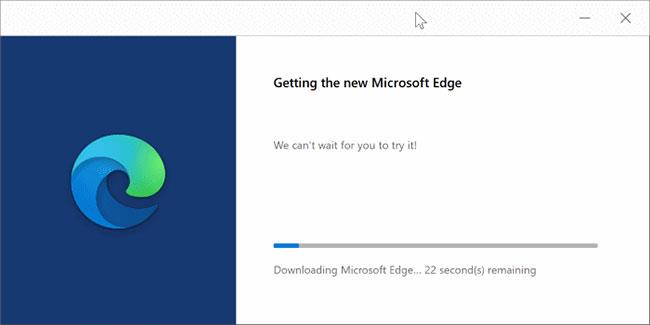
Futtassa a letöltött telepítőfájlt

Néhány percen belül az Edge újratelepítése befejeződik
4. lépés : Most elindíthatja az Edge böngészőt, és ellenőrizheti, hogy a probléma megoldódott-e.